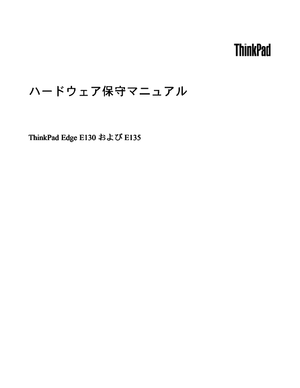2件のマニュアルが登録されています。
930view
http://download.lenovo.com/.../e130_e135_ug_ja.pdf
170 ページ4.64 MB
- 1 .ユーザー・ガイドThinkPad Edge E13
- 2 .注:本書および本書で紹介する製品をご使用になる前に...
- 3 .目次はじめにお読みください........v重要な...
- 4 .第6章.デバイスの交換........63静電気の...
- 5 .リサイクル情報(ブラジル)......... 14...
- 6 .iv ユーザー・ガイド
- 7 .はじめにお読みくださいコンピューターを快適に使用す...
- 8 .移動の際にはThinkPad とデータを保護してく...
- 9 .早急な対処を必要とする状態製品は、誤用や不注意によ...
- 10 .コンピューターの内部には電源コードを取り外した後に...
- 11 .延長コードおよび関連デバイスご使用の延長コード、サ...
- 12 .外付けデバイス警告:コンピューターの電源がオンにな...
- 13 .バッテリー・パックは室温で保管し、充電は容量の約3
- 14 .•AC 電源アダプターは、コンセントおよびコンピュ...
- 15 .4.すべての装置からケーブルを取り外します。必ず電...
- 16 .米国内のお客様へのご注意多くのパーソナル・コンピュ...
- 17 .第1章製品の概要この章では、コネクターの位置、重要...
- 18 .5タッチパッド6TrackPoint ポインティン...
- 19 .右側面図2.ThinkPad Edge E130 ...
- 20 .•Windows 8の場合:Windows キーを...
- 21 .注:ThinkPad 内部に空気を循環させるために...
- 22 .1バッテリー2SIM カード・スロット3メモリー・...
- 23 .システム状況インジケーターThinkPad の外側...
- 24 .インジケーターの意味は次のとおりです。•緑色:AC...
- 25 .お使いのThinkPad のマシン・タイプとモデル...
- 26 .る場合は、72ページの『ワイヤレスWAN 接続用P...
- 27 .TFT テクノロジー使用のカラー・ディスプレイ•サ...
- 28 .•リチウムイオン(Li-Ion) バッテリー・パッ...
- 29 .Windows 7オペレーティング・システムでLe...
- 30 .表2.『コントロールパネル』のプログラムプログラム...
- 31 .•Lenovo Mobile Access•Len...
- 32 .Lenovo Settings プログラムを使用す...
- 33 .SimpleTap プログラムを使用すると、スピー...
- 34 .18 ユーザー・ガイド
- 35 .第2章ThinkPad の活用この章では、一 部の...
- 36 .•電力を節約する、またはプログラムを終了したりファ...
- 37 .特殊キーとボタンご使用のコンピューターには、作業を...
- 38 .他のキーと一 緒にWindows キーを使用して、...
- 39 .ワイヤレス制御キー(F9)このキーを押すと、内蔵ワ...
- 40 .対して平行に360° 自由に加えます。ポインティン...
- 41 .注:修理のためにお客様ご自身でThinkPad 本...
- 42 .UltraNav ポインティング・デバイスの無効化...
- 43 .詳細なバッテリー状況情報がないかを確認するには、以...
- 44 .注:バッテリー残量が95% 以上あるときは、バッテ...
- 45 .–Windows 7の場合:Power Manag...
- 46 .プ状態または休止状態に入ってしまう場合があります。...
- 47 .危険バッテリー・パックを充電する場合は、製品の説明...
- 48 .ワイヤレス接続ワイヤレス通信により、ケーブルを使わ...
- 49 .BluetoothBluetooth は、ワイヤレ...
- 50 .Bluetooth 機能の使用について詳しくは、W...
- 51 .– 現行のロケーション・プロファイルは切断されてい...
- 52 .ディスプレイ設定の変更フォント・サイズなどのディス...
- 53 .7.『モニタ』タブをクリックします。モニターの情報...
- 54 .•Intel®グラフィック・カード装備モデルの場合...
- 55 .•16ビットまたは24ビットのフォーマットによる、...
- 56 .フラッシュ・メディア・カードの使用ご使用のThin...
- 57 .4.カードを押すと、カードがコンピューターの外に出...
- 58 .42 ユーザー・ガイド
- 59 .第3章ご使用のコンピューターこの章では、Think...
- 60 .頭部の位置:頭部と首は、楽で自然な(垂直、つまり直...
- 61 .アクセシビリティ・テクノロジーアクセシビリティ・テ...
- 62 .•ThinkPad AC 電源アダプター•Thin...
- 63 .第4章セキュリティー本章では、コンピューターの盗難...
- 64 .このアイコンが表示された場合は、ユーザー・ハードデ...
- 65 .•マスター・ハードディスク・パスワード(ユーザー・...
- 66 .–ハードディスク・パスワードを7文字を超える文字数...
- 67 .『Master HDP 』を選択した場合は、以下の...
- 68 .•スーパーバイザー・パスワードを設定するときに、『...
- 69 .セキュリティーを高めるために、次のことを実行してく...
- 70 .ハードディスク・ドライブやソリッド・ステート・ドラ...
- 71 .第5章リカバリー概要この章では、Lenovo が提...
- 72 .Recovery Media の作成ここでは、リカ...
- 73 .バックアップ操作の実行ここでは、OneKey Re...
- 74 .ション(通常はC:ドライブ)上のすべてのファイルは...
- 75 .4.『レスキュー・メディア』領域で、作成するレスキ...
- 76 .2.C:¥SWT OOLSディレクトリーに移動しま...
- 77 .注意:コンピューターを最 新の情報に更新すると、コ...
- 78 .62 ユーザー・ガイド
- 79 .第6章デバイスの交換ここでは、コンピューターのハー...
- 80 .注:認定されていないバッテリーを取り付けると、次の...
- 81 .4.フル充電したバッテリーをカチッと音がして所定の...
- 82 .5.SIM カードを内側に少し押して1、離します。...
- 83 .8.バッテリーを元の位置に取り付けます。63ページ...
- 84 .4.ねじを緩め1、それからカバーを取り外します2。...
- 85 .7.ハードディスク・ドライブ・ベイまたはソリッド・...
- 86 .10. バッテリーを元の位置に取り付けます。63ペ...
- 87 .5.新しいカードにコネクター取り外しツールが同梱さ...
- 88 .8.新しいPCI Express ミニ・カードにア...
- 89 .危険電源コード、電話ケーブル、および通信ケーブルに...
- 90 .6.ねじを取り外します1。カードが金属製ケースとと...
- 91 .9.新しいPCI Express Half ミニ・...
- 92 .12. バッテリーを元の位置に取り付けます。63ペ...
- 93 .5.2つのメモリー・モジュールが既にメモリー・スロ...
- 94 .10. カバーを取り付け1、下方向に倒します2。そ...
- 95 .4.ねじを緩め1、それからカバーを取り外します2。...
- 96 .7.矢印の方向へ強く押して1、キーボード前面のラッ...
- 97 .1.コネクターを下方に動かして2および4、ケーブル...
- 98 .3.キーボードを矢印の方向にスライドさせます。4....
- 99 .6.バッテリーを元の位置に取り付けます。63ページ...
- 100 .5.コネクターを取り外します1。次に、バックアップ...
- 101 .3.バッテリーを元の位置に取り付けます。63ページ...
- 102 .86 ユーザー・ガイド
- 103 .第7章ソフトウェアのインストールとBIOS 設定お...
- 104 .–Windows 7オペレーティング・システムのイ...
- 105 .8.Intel CPU 搭載モデルの場合は、Int...
- 106 .Windows 8アップデート・モジュールのインス...
- 107 .6.『プロパティ』をクリックします。7.『ドライバ...
- 108 .注:購入時の状態に設定値を復元する必要がある場合は...
- 109 .表4.『Conig 』メニューの項目メニュー項目サ...
- 110 .表4.『Conig 』メニューの項目(続き)メニュ...
- 111 .表4.『Conig 』メニューの項目(続き)メニュ...
- 112 .表4.『Conig 』メニューの項目(続き)メニュ...
- 113 .表4.『Conig 』メニューの項目(続き)メニュ...
- 114 .注:次のキーを押して、日付と時刻を調整することもで...
- 115 .表5.『Security 』メニューの項目(続き)...
- 116 .表5.『Security 』メニューの項目(続き)...
- 117 .表5.『Security 』メニューの項目(続き)...
- 118 .表5.『Security 』メニューの項目(続き)...
- 119 .2.最 初に起動したいデバイスを選択します。3.F...
- 120 .表6.『Startup 』メニューの項目メニュー項...
- 121 .表6.『Startup 』メニューの項目(続き)メ...
- 122 .UEFI BIOS を更新するには、次のWeb サ...
- 123 .2.『Config 』を選択します。『Config...
- 124 .108 ユーザー・ガイド
- 125 .第8章問題の回避ThinkPad ノートブック・コ...
- 126 .•コンピューターを再起動し、リカバリー処理を開始し...
- 127 .System Update プログラムは、お使いの...
- 128 .•LCD のカバーを開いた状態でコンピューターを持...
- 129 .5.洗剤を残さないように、ふきます。6.使用後のス...
- 130 .114 ユーザー・ガイド
- 131 .第9章ThinkPad の問題のトラブルシューティ...
- 132 .1.ThinkPad の電源がオフになるまで、電源...
- 133 .•メッセージ:0182: CRC2 が正しくありま...
- 134 .•メッセージ:2000: ThinkVantage...
- 135 .解決法:Windows 7オペレーティング・システ...
- 136 .ビープ音が鳴るエラー表7.ビープ音が鳴るエラー問題...
- 137 .3.『ドライバソフトウェアの更新』をクリックして、...
- 138 .注:Windows 7オペレーティング・システムを...
- 139 .1つで、故障ではありません。トラックポイントに触れ...
- 140 .•問題:画面が判読不能またはゆがんでいる。解決法:...
- 141 .外付けモニターの問題•問題:外付けモニターに何も表...
- 142 .8.『プロパティ』をクリックします。管理者パスワー...
- 143 .9.セカンダリー・ディスプレイの画面解像度を設定し...
- 144 .注:ボリューム・コントロールについて詳しくは、ご使...
- 145 .•問題:フル充電したバッテリー・パックの動作時間が...
- 146 .e.PCI Express ミニ・カードを取り外し...
- 147 .•問題:バッテリー残量低下エラーが発生し、Thin...
- 148 .これは、ハードディスク・ドライブの通常の特性であり...
- 149 .第10章サポートの入手この章では、Lenovo の...
- 150 .•Lenovo 製品名•モデル番号(TYPE)•シ...
- 151 .電話によるサポートお客様がご自分で問題を解決しよう...
- 152 .PC周辺機器のWeb サイトはこちらですhttp:...
- 153 .付録A 規制情報ワイヤレスに関する情報ワイヤレス・...
- 154 .•Immediate Alert Profile•...
- 155 .4ワイヤレスLAN/WiMAX アンテナ(補助)タ...
- 156 .•Reorient orrelocate ther...
- 157 .Lenovo übernimmt keine Ve...
- 158 .142 ユーザー・ガイド
- 159 .付録B WEEE およびリサイクルについてLeno...
- 160 .重金属を含む内部部品の廃棄処理について本機器のプリ...
- 161 .クルの骨子を定めています。このラベルは、使用済みに...
- 162 .146 ユーザー・ガイド
- 163 .付録C ENERGY STAR モデルについてEN...
- 164 .6.『このデバイスで、コンピュータのスタンバイ状態...
- 165 .付録D 特記事項本書に記載の製品、サービス、または...
- 166 .LenovoAccess ConnectionsA...
- 167 .付録E 有害物質の使用制限指令(RoHS)中国Ro...
- 168 .152 ユーザー・ガイド
- 169 .169 ページ目のマニュアル
- 170 .部品番号:Printed in(1P) P/N:*...
766view
http://download.lenovo.com/.../0b48634_02_j.pdf
96 ページ16.73 MB
最新のマニュアル投稿する
URLを指定 [PDF]|ファイルをアップロード [PDF]|電子マニュアル [HTML]

お知らせいただいたURLはGizport のアップデートリストに追加されました。ただし、すべてのURLが必ずインデックスに登録されるわけではありませんのでご了承ください。
URLが正しくないか対応していないリンク形式です。
ファイルを選択してアップロード (PDFファイル)


お知らせいただいたURLはGizport のアップデートリストに追加されました。ただし、すべてのURLが必ずインデックスに登録されるわけではありませんのでご了承ください。
URLが正しくないか対応していないリンク形式です。